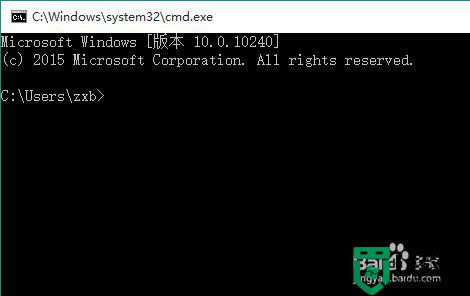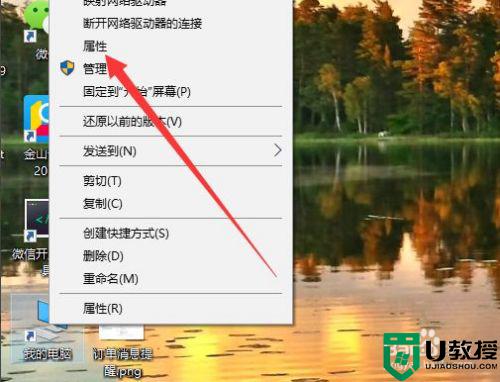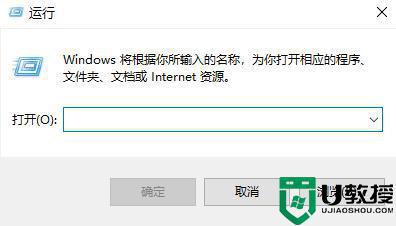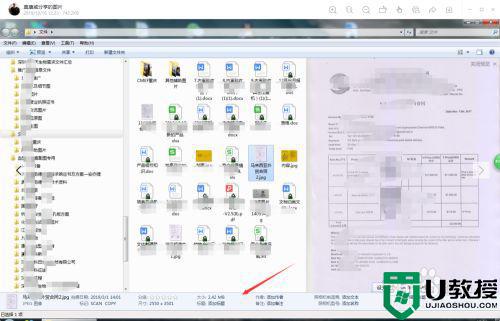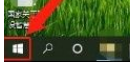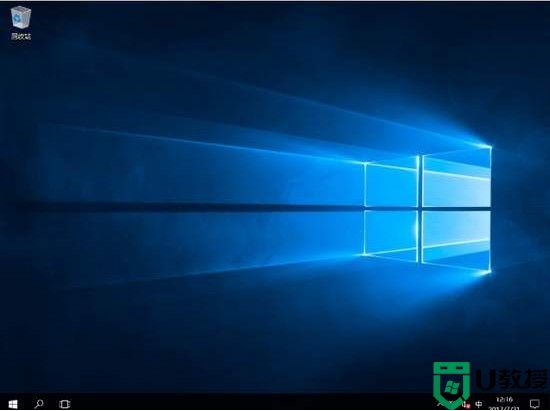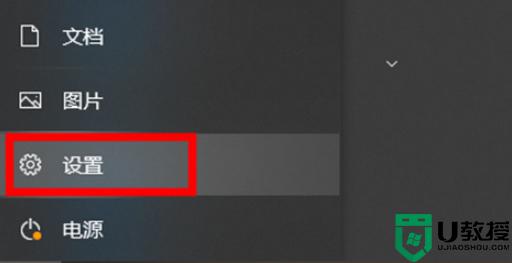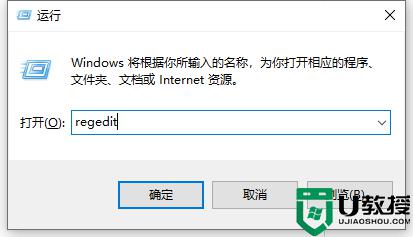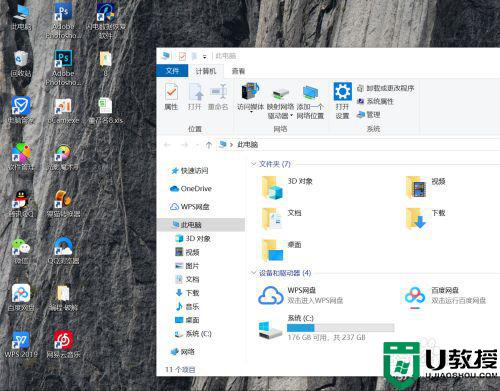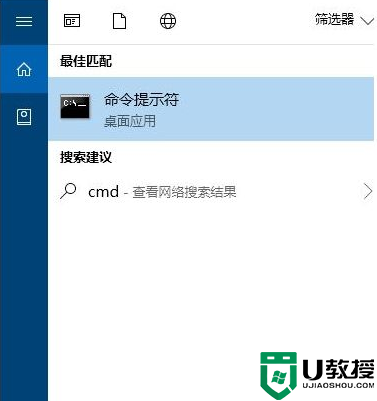w10怎么修改硬盘信息硬件信息 win10修改硬盘信息硬件信息方法
在电脑上,我们电脑上的硬件信息是都可以看到的,有的用户觉得这样一点意思都没有,就想把系统硬盘硬件的信息给改了,但是有不知道怎么改,那么win10怎么修改硬盘信息硬件信息呢,下面小编给大家分享win10修改硬盘信息硬件信息的方法。
推荐系统:win10系统下载64位
解决方法:
1、首先按 Win+R 打开 “运行”。输入:regedit,输入完后按 “确定”。
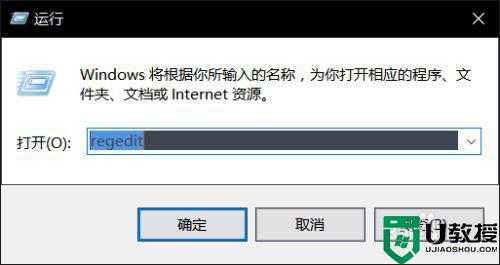
2、打开了 “注册表编辑器”后 定位到:HKEY_LOCAL_MACHINESOFTWAREMicrosoftWindowsCurrentVersionOEMInformation。
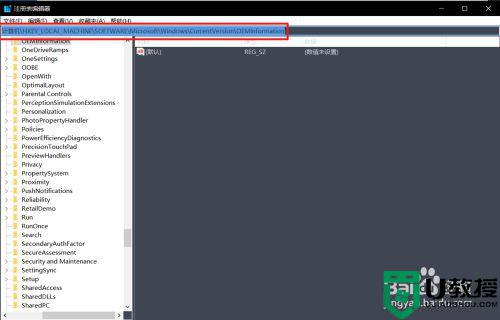
3、定位后 鼠标右键单击在空白处 选择 “新建→ 字符串值” 新建一个字符串值。
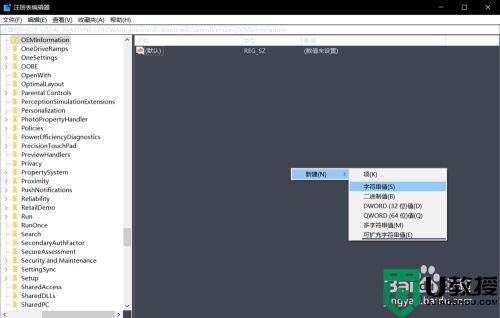
4、如果你要添加“制造商”的信息 , 把新建的“字符串值”命名为Manufacturer 然后双击它 输入 制造商(也可以随便输入)。
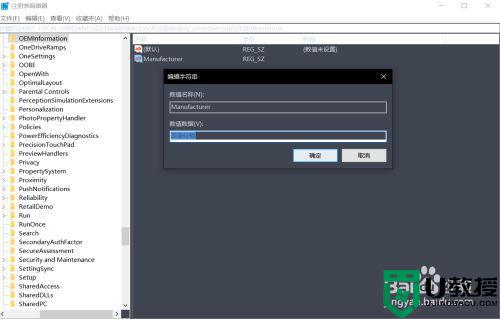
5、你可以以上的方法添加电脑信息,Model 型号信息,SupportHours 售后时间信息,SupportPhone 售后时间信息,SupportURL 厂商网址信息。
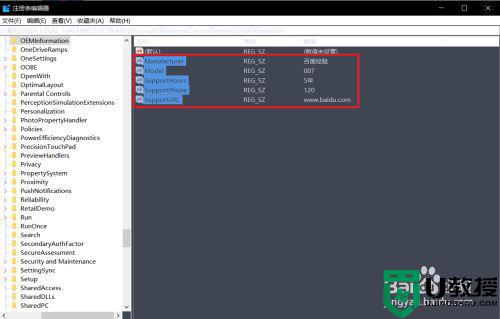
6、打开电脑的设置应用 看看效果。
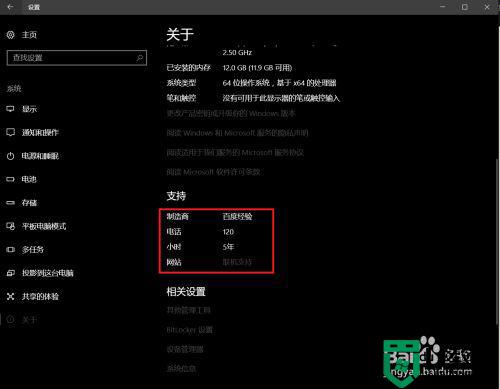
7、控制面板 电脑属性里的效果。
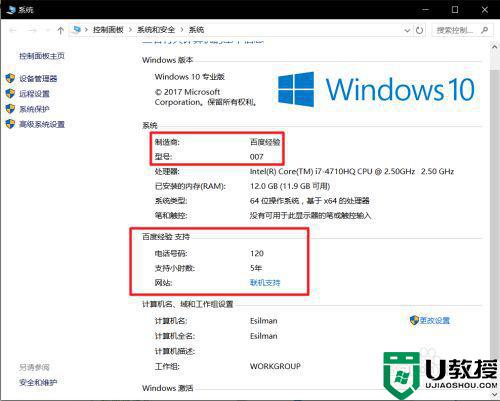
以上就是win10修改硬盘信息硬件信息的方法,有同样想修改系统硬盘信息的,可以按上面的方法来进行修改。